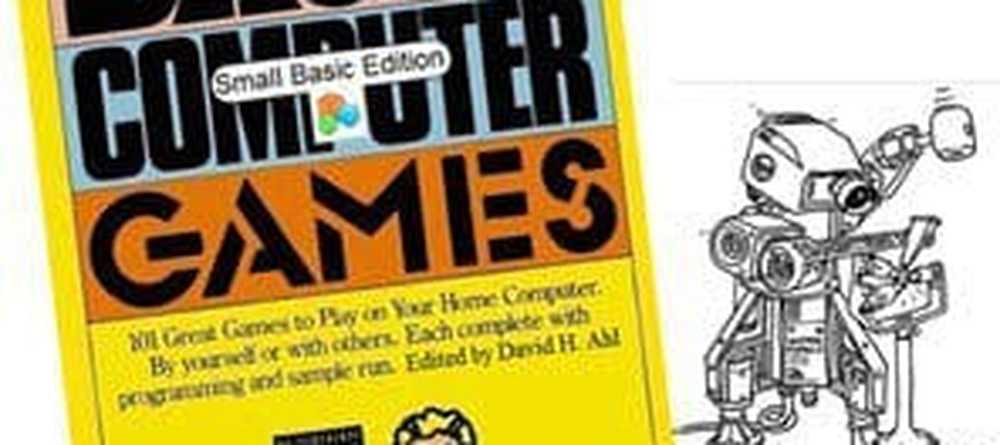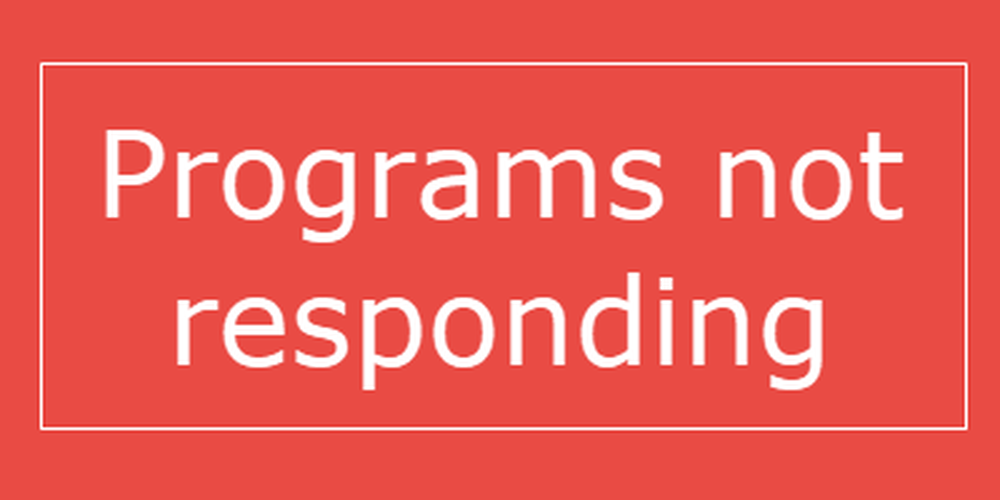Programul exe sau COM Surrogate nu mai funcționează în Windows 10
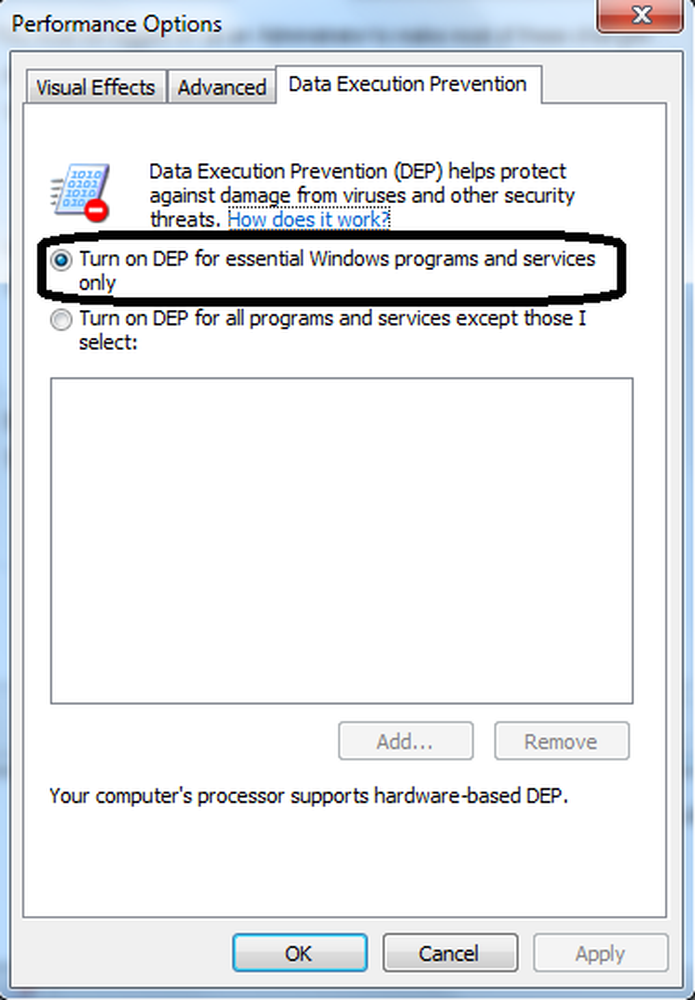
În sistemul de operare Windows 10/8/7, dacă primiți vreodată un mesaj de eroare: Programul exe sau COM Surrogate nu mai funcționează. O problemă a cauzat încetarea activității programului. Windows va închide programul și vă va notifica dacă este disponibilă o soluție, apoi iată câțiva pași de depanare, aș dori să sugerez care ar putea ajuta la rezolvarea unor astfel de erori.
Ce este COM Suprogate
dllhost.exe procesul trece prin nume COM Surrogate. Acesta este localizat în folderul System 32.
Spune Microsoft,
COM Surrogate este procesul de sacrificiu pentru un obiect COM care se execută în afara procesului care la solicitat. Explorer utilizează suprasarcina COM atunci când extrage miniaturi, de exemplu. Dacă accesați un folder cu miniaturi activat, Explorer va declanșa o suprasarcină COM și o va folosi pentru a calcula miniaturile documentelor din dosar. Aceasta se întâmplă deoarece Explorer a învățat să nu aibă încredere în extractorii de miniaturi; au un raport slab pentru stabilitate. Explorer a hotărât să absoarbă pedeapsa de performanță în schimbul creșterii fiabilității care a dus la mutarea acestor biți de cod în afara procesului principal Explorer. Atunci când extractorul de miniaturi se blochează, accidentul distruge procesul de înlocuire COM în loc de Explorer.
COM Surrogate a încetat să mai funcționeze

Există puține motive care ar putea provoca astfel de erori program rău sau corupt, setările UAC, malware infecție, setările de DEP, etc Dacă ați actualizat recent un driver evice poate doriți să rollback și a vedea dacă acest lucru vă ajută. În cazul în care problema a început recent, ați putea încerca o restaurare a sistemului și să vedeți dacă face ca problema să dispară? Dezactivarea opțiunilor Thumbnails prin intermediul opțiunilor File Explorer este, de asemenea, cunoscută pentru a vă ajuta. Dacă nu, iată câteva sugestii.
1] Setări UAC:
În Windows 10/8/7, aveți setări de Control cont utilizator (UAC) care ar împiedica accesul administrativ pentru programe din motive de securitate. Anumite programe au nevoie de acces de administrator pentru a funcționa corect, astfel încât să rezolvați această problemă pe care trebuie să faceți clic dreapta pe fișierul executabil și Run as administrator.
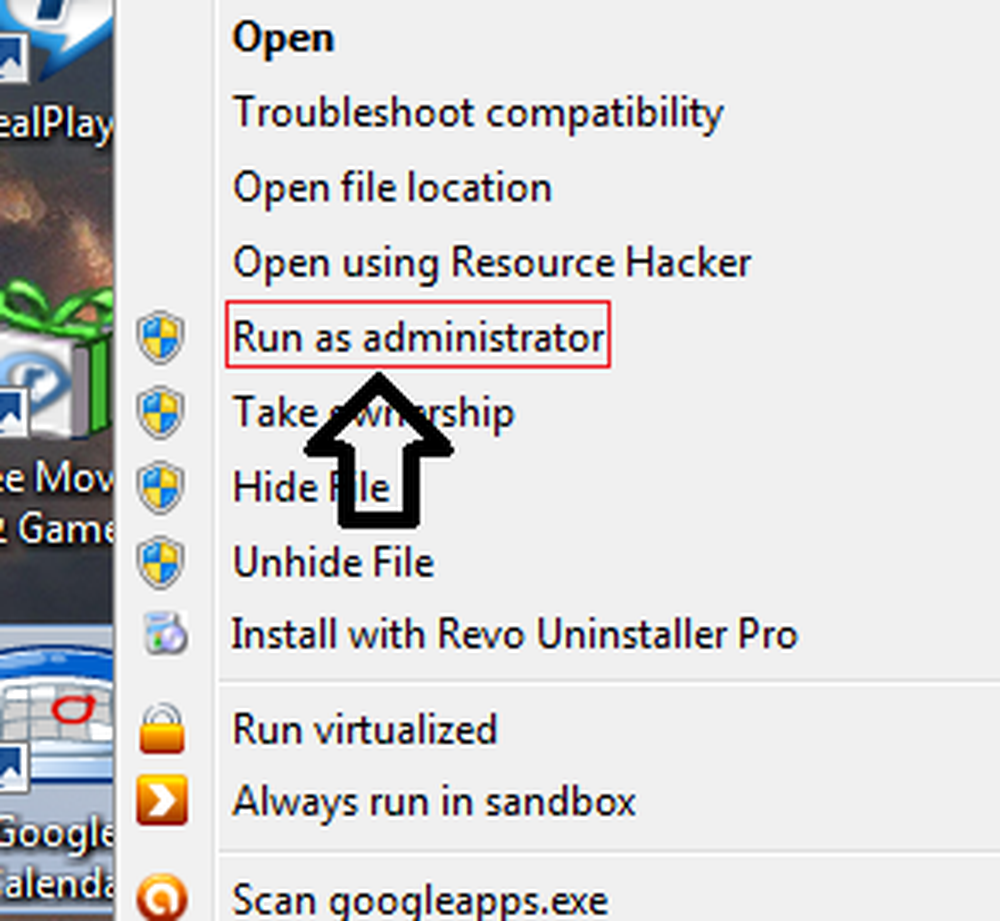
Dacă doriți să rulați întotdeauna acest program ca administrator, faceți clic dreapta pe scurtătură și accesați Proprietăți și faceți clic pe Compatibilitate.
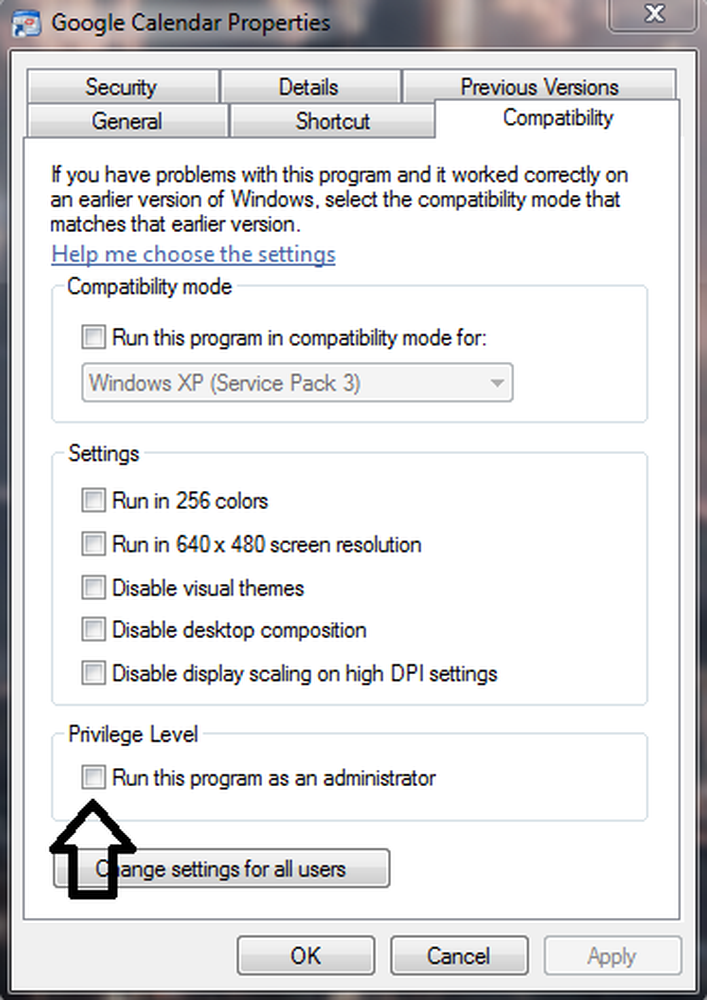
Apoi, verificați "Porniți acest program ca Administrator" Apoi faceți clic pe Aplicare / OK.
Câteodată ar trebui să activați modul de compatibilitate, deoarece anumite programe ar putea să nu fie pe deplin compatibile cu Windows 7/8/10.
Dacă programul este compatibil cu Windows 10/8/7, asigurați-vă că nu activați Modul de compatibilitate dacă opțiunea de deblocare a acestuia este debifată, deoarece poate crasa și programul.2] Malware Infecție:
Dacă primiți eroarea pentru mai multe programe, atunci există șanse ca computerul dvs. Windows să fi fost infectat. În astfel de cazuri, descărcați un bun software antivirus independent de terți și scanați-vă PC-ul cu acesta.
Reporniți sistemul în modul sigur și executați o scanare completă.
3] Setarea DEP:
Setarea DEP, adică setarea de prevenire a executării datelor, ar putea provoca caderea programelor. Pentru a verifica acele setări
1. Faceți clic pe start și Click dreapta pe Calculator și du-te la Proprietăți
2. Faceți clic pe Setari de sistem avansate.
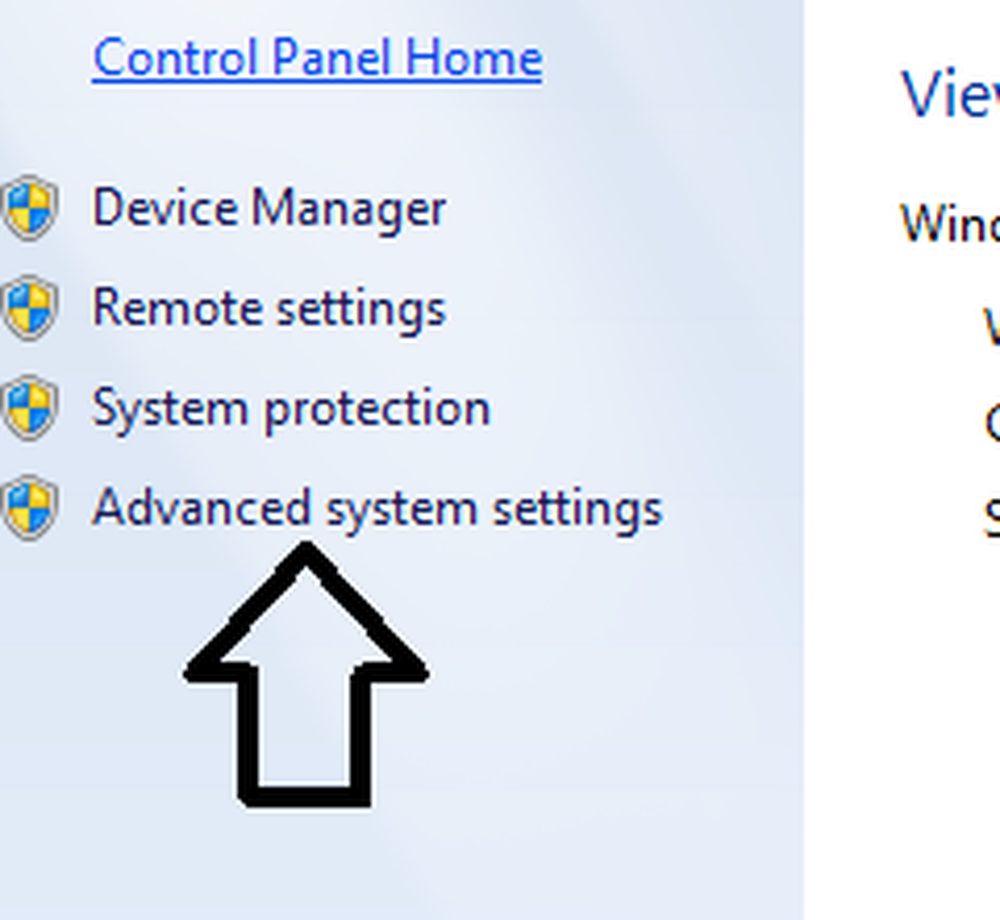
3. Faceți clic pe Avansat Tab și faceți clic pe Setări sub Performanţă sesiune.
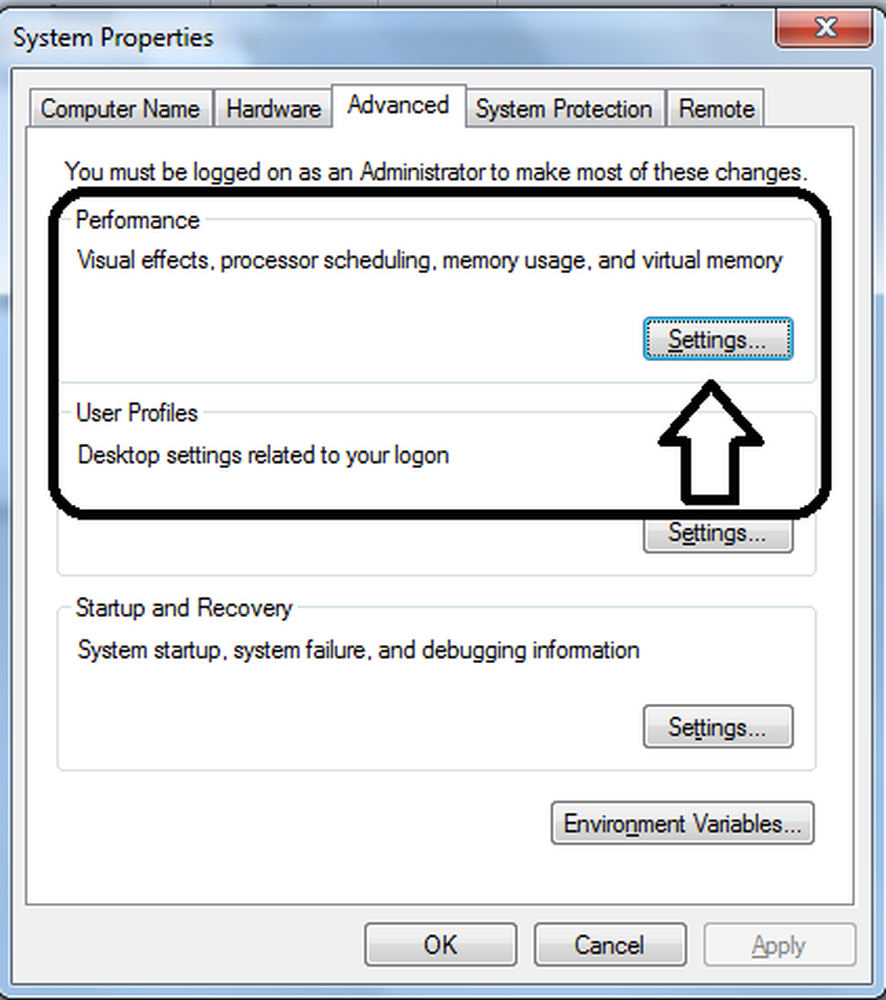
4. Click pe Prevenire executare date.
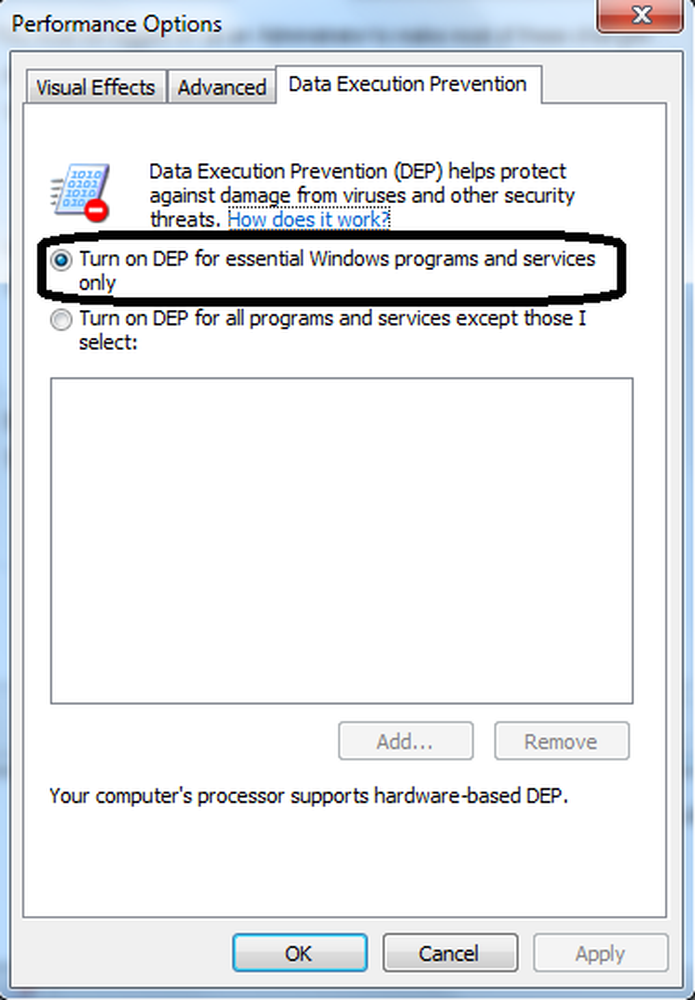
5. Asigurați-vă că ați selectat "Porniți DEP numai pentru programe și servicii Windows esențiale.“
6. Apoi faceți clic pe aplica și faceți clic pe O.K și repornire sistemul dvs.
Alternativ, puteți selecta Activarea DEP pentru toate programele și serviciile, cu excepția celor selectate, faceți clic pe Adăugați și adăugați următoarele:
- C: \ Windows \ System32 \ dllhost.exe pentru sistemele pe 32 de biți
- C: \ Windows \ SysWOW64 \ dllhost.exe pentru sistemele pe 64 de biți
Faceți clic pe Aplicați / OK.
4] Reînregistrați fișierele DLL
Deschideți un CMD elevat și executați următoarele comenzi:
regsvr32 vbscript.dll
regsvr32 jscript.dllVezi dacă asta ajută.
Dacă acești pași nu rezolvă, încercați să reinstalați aplicația specifică care provoacă problema.
Dacă se întâmplă cu unul dintre componentele Windows, încercați să rulați SFC / SCANNOW.
Vedeți această postare dacă primiți o acțiune nu poate fi finalizată deoarece fișierul este deschis în mesajul COM Suprogate.